CCS6.0简易使用
CCSV6安装学习流程

CCS V6.(安装学习流程-------- w rite by 聆听忧郁CCS和IAR相同,都是MSP430的开发工具,不同的是CCS是TI自己研发的。
既然如此,CCS 对于MSP430的开发一定有一些独到之处吧•…最独到的地方是CCS有一个Grace模块,能够进行图形化设置并生成对应代码。
单片机内部的模块很多,想快速上手相当困难,Grace模块号称能让新手15分钟就能上手操作,可见其配置简单。
①下载安装:这个软件是收费的,但是由于TI大学计划的存在,对于我们来说就相当于免费的•… 首先用学校邮箱注册TI帐号,已注册的可以更改绑定邮箱,改为学校邮箱,这个验证成功后以后包括申请芯片都会很省事的。
因为如果不能认定你是学生,将会收到二次验证,得到的免费服务也会特别少。
II Home > my.II > my.TImy.TI帐户息和个人帧信息*更次电孑由附地址・更新配菅文件注册之后直接搜索CCS然后点击免费版下载,会弹出一个调查,随便填一下就好,不过一定要合理TI抒CCS三全部 O 产品㈢技术文档z 支持 ¥交叉参考推荐的结果严 升级 CCS L2Q/CCS L0 至 CCS 2.0@ Code Compo&er Studio™ IDE (CCStudio)下载• CCS最新版本-卑击'TO 可以H 髓运主机平台的CCSv6.*-肯左言宰下監的劄丢.昔氓问仁岱花猛站・兔超用CCS •暫认翻下.兰仞無 5由C Omp M#rStudio 9t r 檸令5用一&许可证r 它盍押囲幵塡 板及栃毎凋试持口 XDS10D 粪调试按针 持用B 编蹄时同有16KB 代码力J 跟制的MSP430和廃用GCC 时没 有琨制的IVSP430.眇全切丢评洁许可证融90灭的延长期.填完之后会收到一封邮件,点一下这个链接就回到下载页面了11 S<J< IWARL DOWHLOAU : APPKOVLD - CC4_5etup_w1nJZ.ew宗件人:聖Please 沁弋色 the- lihk -tfill be- actzVifi f tr S deyfi. IfIT * 护*p*r 】mei :R 号 iivurv, gv tic『冲 Ti M :Ti ■和・ 阡 pSee P.辺 re-fSLrdiag- scft-^Te dc-mloac i s SJC 5 !: . LI. J" MEE. If 学孔 I ;1L1 Kind 4biIK :■£!£<. plriATE. z -j.Li.il_f .duKLiit. L J .. _takI CERTIFY ALL THE ABOVE IS TRJE 畑(g) No Q 0 Rem&mher me forne>t6 m&ntfis OAbove information is based on entri &s from your last visit. Please verily Thank you .Texas Instnjmenis下载很慢……下载的时候要注意的就是要关掉防火墙 ②安装:说它是安装,其实是边下载边安装WindowsSubmit枝S.i“HPwill], tea MM 虫 1・b“ f f ・!l -------------------------------------------------------------------------------------------------------------------------------------------------------------------------------------------------htrpi [ ■'■'«>. ti s cas/li creg/p'^ue T dnnlM.dL T xp?toPcrfcra^productDcmlendidwnlciidPAi^-^rueLlMiticn^hrd&nloftdf. t亡M^^rdHnloadiU^eeiVPc 3FCC5rf«2FT BteaT^Fcr 日.立心卫战.CT8*3F_p3a_K»L 轴曲翱£47J 碍2匕算期韓7f 配阿 1 氏I E MVccs_ ■setup. c win32pej (e然后在安装过程中把和 MSP 有关的东西全打上钩一路无脑 NEXT 就好了CCS 最终程序软件和IAR —样,是全英文的。
CCS-6-新建TMS320F28335工程(可移植))
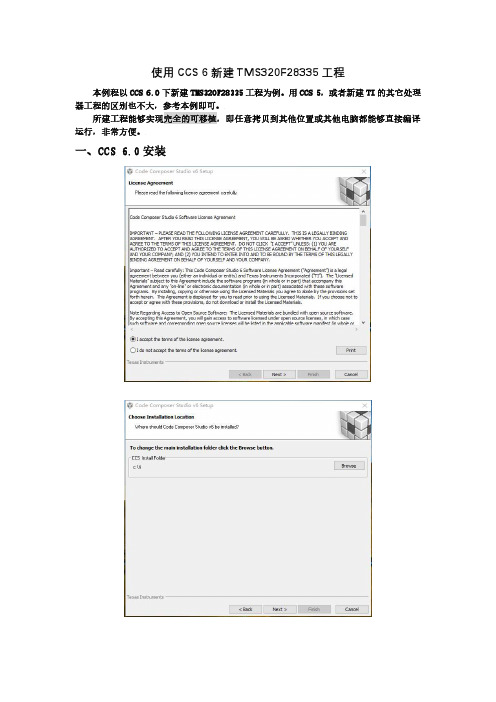
复制到 src 的文件会显示在工程列表中,如下:
7)如果程序里有三角函数或者开根号等运算,推荐用 fastRTS 库或者 IQmath 库来计算。 需要配置如下: 选择 C2000 Linker 下的 File Search Path
在 C2000 Linker->File Search Path 右边的 Include library file or command file 中,添加 "rts2800_fpu32.lib" "rts2800_fpu32_fast_supplement.lib" 在 Add <dir> to library search parh 中添加索引路径: "${PROJECT_ROOT}\..\FPUfastRTS\V100\lib" "${PROJECT_ROOT}\..\IQmath\v160\lib" 然后将最下面的 Disable automatic RTS selection 选中。添加后如下图所示:
By felly77 2016.7.04
一路 Next 即可,在处理器支持页面,选择 C2000 系列即可。根据需要选择。
仿真器也是根据实际选择,XDS10ห้องสมุดไป่ตู้ 是 TI 官方的,便宜又实在。
跳出是否安装的页面,均选择安装。
安 装 完 成 后 , CCS5 的 大 学 版 的 license 能 够 继 续 用 。 将 其 复 制 到 C:\ti\ccsv6\ccs_base\DebugServer\license 即可。 打开软件后,会跳出页面要求设置 Workspace 路径,注意不能有中文。
Workspace 路径也可以更改,如下即可:
CCS.6创建一个工程

CCS6新建工程(28335)最近几天,研究了一下如何在CCS6里面新建工程文件,在这里总结一下,以备不时之需。
一、需要准备的东西1、软件CCS62、Ti的controlSUITE软件,这个软件比较大(压缩包就有2G),它里面有我们需要的库文件。
3、一块开发板,我用的是28335。
二、建立工程的步骤新建空的工程1、点击File》new》CCS Project图1 点击新建工程2、如图2配置图2 配置然后点击Finish。
这是我的工程文件是这样的(图3):图34、新建两个文件夹:source文件夹和include文件夹。
这个是写代码的一种比较好习惯,我们把头文件(.h文件)放在include文件夹里面,把c文件(.c文件)放在source文件夹里面,便于管理。
文件夹建好后如图4:(我把main函数也放进source文件夹了)图45、点击“build”图标(一只锤子),编译一下。
我的这里显示编译成功,但是会有三个建议信息,提示你一些参数应该怎么配置,这里可以不用去管。
图5 编译成功图6 三个建议信息但是现在的工程还没有任何功能,我们需要为它添加一些文件。
6、为工程添加文件、添加头文件在controlSUITE\device_support\f2833x\v142中有DSP2833x_common和DSP2833x_headers两个文件夹,这两个文件夹里面有我们需要的库函数以及相应的头文件,将这两个文件夹中的子文件夹“include”文件夹中的所有h文件拷贝到我们刚刚建立的include文件夹中。
添加完后的工程界面如图7:图7、添加源文件在每一个工程中,有一些源文件(c文件,asm文件,cmd文件)是必须添加的:1、DSP2833x_headers\source目录下的文件,该文件可以指定所有结构体的储存位置,所以只要需要使用定义好的结构体,都必须添加该c文件。
2、DSP2833x_common\source目录下的文件,该文件可以初始化系统的控制选项(PLL、看门狗、预分频)。
CCS入门与使用

CCS入门与使用一、CCS的安装和配置2.配置CCS二、创建新工程1.新建工程打开CCS后,选择"File" -> "New" -> "CCS Project",输入工程名称和保存路径并点击"Finish"创建新工程。
2.选择目标设备在新建工程向导中,选择目标设备,例如德州仪器的MSP430系列微控制器。
3.配置编译器选择合适的编译器,例如TI编译器。
4.配置连接器配置连接器来连接目标设备,例如XDS100仿真器。
5.添加源码文件在新建工程向导中选择"Create 'main.c'",然后点击"Finish"。
三、编写和调试代码1.编写代码在新建工程的源码文件(main.c)中编写嵌入式代码,例如控制IO 口,读取传感器数据等。
2.编译代码在工程资源管理器中选择main.c文件,点击右键选择"Build"编译代码。
3.烧录代码在工程资源管理器中选择main.c文件,点击右键选择"Debug" -> "Debug Active Project",CCS将自动编译代码并将程序烧录到目标设备。
4.调试代码在CCS的调试视图中可以设置断点、观察变量、单步调试等,以便调试嵌入式代码。
四、其他常用功能1.资源管理器CCS的资源管理器可以管理工程文件和项目设置,例如添加、删除和重命名文件。
2.项目设置CCS的项目设置可以配置构建选项、目标设备、编译器和连接器等。
3.编译选项CCS的编译选项功能可以配置编译器的优化级别、调试信息和警告设置。
4.仿真器设置CCS的仿真器设置功能可以配置目标设备的仿真器接口、仿真速度和仿真器选项。
总结:CCS提供了强大的开发和调试功能,适用于开发嵌入式系统。
在使用CCS时,需要进行安装和配置,然后可以创建新工程、编写和调试代码。
CCS使用教程范文
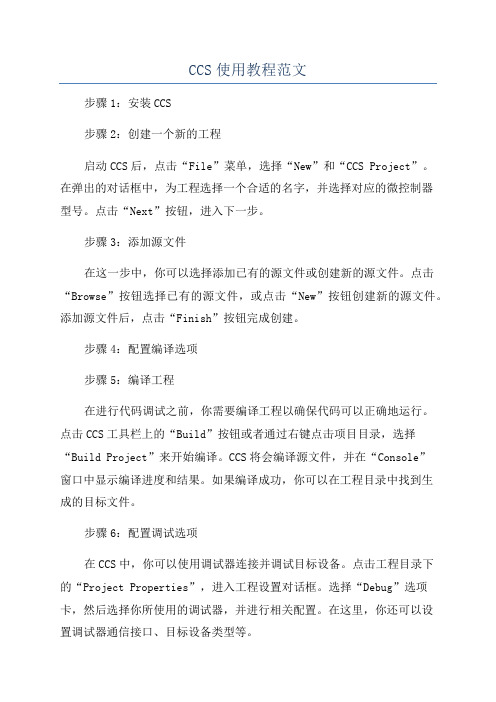
CCS使用教程范文步骤1:安装CCS步骤2:创建一个新的工程启动CCS后,点击“File”菜单,选择“New”和“CCS Project”。
在弹出的对话框中,为工程选择一个合适的名字,并选择对应的微控制器型号。
点击“Next”按钮,进入下一步。
步骤3:添加源文件在这一步中,你可以选择添加已有的源文件或创建新的源文件。
点击“Browse”按钮选择已有的源文件,或点击“New”按钮创建新的源文件。
添加源文件后,点击“Finish”按钮完成创建。
步骤4:配置编译选项步骤5:编译工程在进行代码调试之前,你需要编译工程以确保代码可以正确地运行。
点击CCS工具栏上的“Build”按钮或者通过右键点击项目目录,选择“Build Project”来开始编译。
CCS将会编译源文件,并在“Console”窗口中显示编译进度和结果。
如果编译成功,你可以在工程目录中找到生成的目标文件。
步骤6:配置调试选项在CCS中,你可以使用调试器连接并调试目标设备。
点击工程目录下的“Project Properties”,进入工程设置对话框。
选择“Debug”选项卡,然后选择你所使用的调试器,并进行相关配置。
在这里,你还可以设置调试器通信接口、目标设备类型等。
步骤7:调试工程在完成调试器的配置后,你可以点击CCS工具栏上的“Debug”按钮开始调试。
CCS会自动启动调试器,并连接到目标设备上。
你可以使用调试器提供的工具和功能来逐步执行代码、设置断点、查看变量和寄存器的值等。
以此来帮助你调试和优化代码。
步骤8:部署应用程序步骤9:调试优化如果你在调试过程中遇到了问题,可以尝试优化你的代码来提高性能或解决bug。
在CCS中,你可以使用实时分析仪(Real Time Analyzer)和事件触发器(Event Trigger)等工具来帮助你分析程序的性能和行为,进一步优化你的代码。
步骤10:文档和资源在CCS中,你可以通过点击“Help”菜单来访问丰富的文档和资源。
CCS简要操作说明
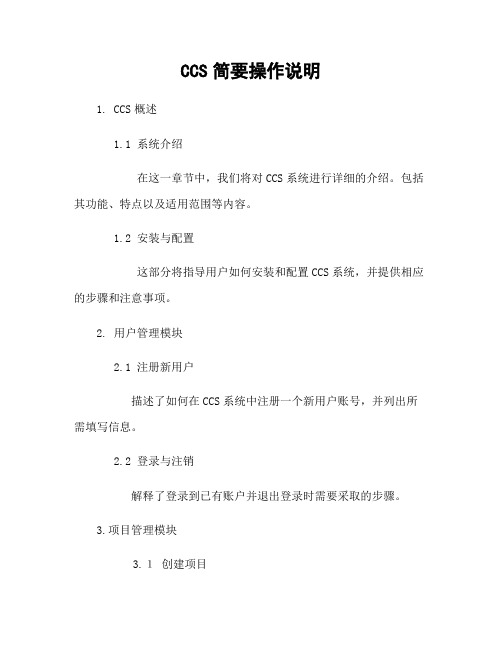
CCS简要操作说明1. CCS概述1.1 系统介绍在这一章节中,我们将对CCS系统进行详细的介绍。
包括其功能、特点以及适用范围等内容。
1.2 安装与配置这部分将指导用户如何安装和配置CCS系统,并提供相应的步骤和注意事项。
2. 用户管理模块2.1 注册新用户描述了如何在CCS系统中注册一个新用户账号,并列出所需填写信息。
2.2 登录与注销解释了登录到已有账户并退出登录时需要采取的步骤。
3.项目管理模块3.1创建项目提供创建新项目所需完成的所有必要任务列表,例如输入名称、添加描述等。
3.2编辑/删除项目指导编辑或者删除现有项目时需要遵循哪些具体流程。
4.文档4-1文档文件至服务器上该平台内存储库之前涉及到什么样子工作环境设置;然后是相关命令行示例;4-2文件给予关于从服务器获取某个给定文件副本方法详情解说, 并附带实际可执行代码片段.5. 数据分析模块5.1 数据导入与清洗描述了如何将数据导入CCS系统,并进行必要的数据清洗操作。
5.2 统计分析解释了在CCS系统中执行统计分析任务所需采取的步骤和方法。
6.报告6-1报表设计提供创建新报表时需要遵循哪些具体流程,包括选择合适的图标、设置参数等。
6-2报表预览指引用户如何查看已经好并且准备发布出去给其他人阅读使用之前那个特定文档.7.附件本文涉及法律名词及注释:- CCS: Collaborative Content System(协作内容管理系统)- 用户:指通过注册账号登录到CCS平台上进行相关操作的个人或组织机构。
- 项目:指在CCS平台上创建并用于存储文件和信息以实现团队协作目标而设立起来一个独立工作空间。
CCS软件使用说明解析

CCS软件使用说明解析一、安装CCS软件二、创建新项目1. 打开CCS软件后,点击File菜单,选择New > CCS Project。
2. 在Create CCS Project对话框中,输入项目名和选择项目存储路径。
3. 在Select a debug mode页面上,选择合适的调试模式。
如果要使用外部仿真器进行调试,选择External,否则选择Simulator。
4. 在Select a template页面上,选择合适的工程模板。
工程模板中包含了一些常用的库文件和示例源代码,可以根据实际需求选择。
5. 在Select the device页面上,选择你要开发的TI处理器型号。
6. 点击Finish按钮创建项目。
三、配置项目选项1. 在Project Explorer视图中,右键点击项目名称,选择Properties。
4. 在Linker选项卡下,可以配置连接器选项,如库文件、链接脚本等。
5. 在Debug选项卡下,可以配置调试器选项,如连接仿真器、调试接口等。
四、添加源代码文件1. 在Project Explorer视图中,右键点击项目名称,选择Import Files。
2. 在Import Files对话框中,选择要添加的源代码文件,并点击Import按钮。
3. 源代码文件将被添加到项目中,并在Project Explorer视图中显示。
五、编译和构建项目1. 在Project Explorer视图中,右键点击项目名称,选择Build Project。
2. CCS将会编译项目中的源代码,并生成相应的目标文件和可执行文件。
编译的结果可以在Console视图中查看。
六、调试项目1. 在Project Explorer视图中,右键点击项目名称,选择Debug As > CCS Debug。
2. CCS会启动调试器,在Debug视图中显示源代码和调试窗口。
3.在源代码窗口中,可以设置断点和观察点,在调试过程中监视变量的值和程序的执行流程。
CCS软件使用说明

CCS软件使用说明1. 软件安装1.1 确认系统要求在开始安装之前,请确保您的计算机满足以下最低配置要求:- 操作系统:Windows 7或更高版本;- 处理器:至少双核处理器,建议四核以上;- 内存:至少4GB RAM,建议8GB以上;1.2 和运行安装程序a) 访问官方网站()并最新版CCS软件。
b) 双击文件以启动安装向导,并按照提示完成所有步骤。
2. 用户登录与注册如果是首次使用CCS软件,则需要进行用户注册。
请按照以下步骤进行操作:a) 打开已成功安装的CCS软件。
b) 单击“注册”按钮进入用户注册页面。
c) 输入所需信息(如用户名、密码等),然后单击“提交”按钮完成注册过程。
3. 主界面介绍及功能概述CCS主界面分为几个部分,包括菜单栏、工具栏和数据显示区域。
下面简要介绍每个部分的功能:3.1 菜单栏:包含各种可用命令选项,在这里可以执行不同类型任务, 如创建项目、打开现有项目等。
3.. 工具栏:提供快速访问常用功能的按钮,如新建、保存等。
3.3 数据显示区域:显示当前项目或文件的详细信息和数据内容。
可以通过该区域进行编辑和查看操作。
4. 创建新项目要创建一个新项目,请按照以下步骤执行:a) 在菜单栏中选择“文件”> “新建”,然后选择“项目”。
b) 输入所需信息(例如名称、描述等),并设置其他选项(如果有)。
5. 打开现有项目如果您想打开已经存在的CCS软件中的某个特定工程,则需要按照以下步骤来完成此任务:a) 单击主界面上方工具栏上"打开"图标, 或者在菜单栏 "文件"> "打开".6. 导入/导出数据7. 进行分析与处理8.附件:无9.法律名词及注释:- CCS: Code Composer Studio 的缩写,是一款集成式软件发展环境 (IDE),由得捷电子公司推出,并专为嵌入式系统设计而优化。
CCS6.0教程
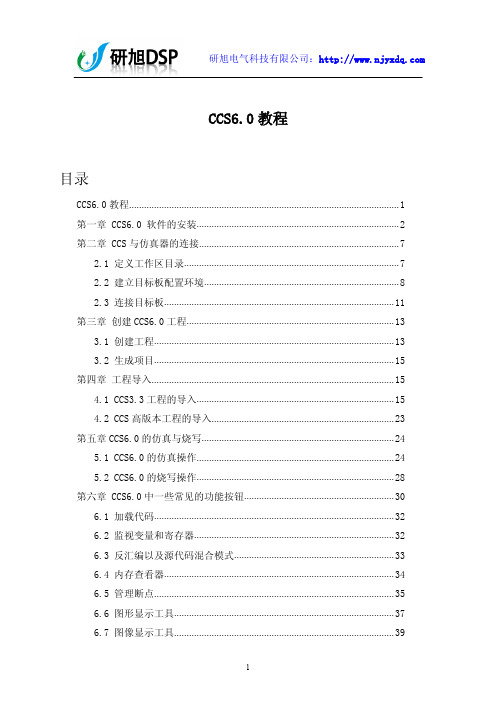
CCS6.0教程目录CCS6.0教程 (1)第一章CCS6.0软件的安装 (2)第二章CCS与仿真器的连接 (7)2.1定义工作区目录 (7)2.2建立目标板配置环境 (8)2.3连接目标板 (11)第三章创建CCS6.0工程 (13)3.1创建工程 (13)3.2生成项目 (15)第四章工程导入 (15)4.1CCS3.3工程的导入 (15)4.2CCS高版本工程的导入 (23)第五章CCS6.0的仿真与烧写 (24)5.1CCS6.0的仿真操作 (24)5.2CCS6.0的烧写操作 (28)第六章CCS6.0中一些常见的功能按钮 (30)6.1加载代码 (32)6.2监视变量和寄存器 (32)6.3反汇编以及源代码混合模式 (33)6.4内存查看器 (34)6.5管理断点 (35)6.6图形显示工具 (37)6.7图像显示工具 (39)第一章CCS6.0软件的安装首先我们需要来安装TI DSP的软件开发环境CCS(Code Composer Studio)。
如果您曾经使用过其他公司的仿真器产品。
我们推荐使用CCS6.0版本,因为暂时合众达公司的XDS510PLUS和XDS560PLUS仿真器只支持CCS6.0,再高版本兼容性不是很好。
另外我们选用XDS100V2仿真器也只能适用于CCS4.0及以上版本的开发环境,XDS100V3仿真器只适用于CCS5.0及以上版本的开发环境。
注意:安装前先关闭杀毒软件和360、电脑管家等安全防护软件,否则点击安装程序会出现警告,强行安装会出现文件丢失。
双击ccs_setup_6.0.0.00190.exe文件,出现如下图1-1所示界面:图1-1选择“I accept the terms of the license agreement”,点击“Next”如下图1-2所示:图1-2点击“Browse”选择安装路径(注意:路径不可以有中文),但推荐默认路径,点击“Next”见下图1-3所示:图1-3根据自己的需求选择索要安装的内容,这里选择“Select All”,然后点击“Next”见下图1-4所示:图1-4依旧根据自己的需求选择仿真设备驱动类型,这里选择“Select All”,然后点击“Next”见下图1-5所示:图1-5根据自己的需求选择,这里全不选,然后点击“Finish”。
CCS入门与使用

CCS入门与使用CCS是一种被广泛应用于嵌入式系统开发的集成开发环境(IDE),能够帮助开发人员简化代码编写和调试的过程。
CCS最早由德州仪器(TI)公司开发,它提供了一组功能强大而且易于使用的工具,适用于多种微控制器和数字信号处理器(DSP)平台。
本文将详细介绍CCS的入门和使用方法。
完成安装后,打开CCS软件,新建一个项目。
点击菜单栏上的“File”选项,在下拉菜单中选择“New”->“CCS Project”,然后根据对话框中的指示填写项目名称和路径。
接下来,选择你所用的微控制器或DSP平台,并点击“Finish”按钮完成项目的创建。
接下来,我们需要将你的硬件平台与CCS连接起来。
首先,确保你的硬件通过USB或者JTAG接口连接到计算机。
然后,点击CCS界面左侧的“Debug”选项卡,在弹出的窗口中选择你的硬件平台。
CCS会自动识别连接的硬件设备。
点击“Connect”按钮,CCS会尝试与你的硬件建立连接。
编写完成代码后,可以进行编译和烧录操作。
点击CCS界面上方的“Build”按钮,CCS会自动进行代码编译。
如果没有错误发生,编译过程将会顺利完成。
接下来,点击“Debug”按钮,CCS会自动将编译好的代码烧录到你的硬件平台上。
完成烧录后,可以进行代码调试。
点击CCS界面上的“Debug”按钮,进入调试模式。
你可以设置断点、监视变量的值、单步执行代码等。
CCS提供了很多强大的调试功能,帮助你找出代码中的错误并进行修复。
除了编写和调试代码,CCS还提供了其他一些有用的工具和功能,如性能分析、能耗分析、代码覆盖率分析等。
这些工具和功能可以帮助你优化代码性能和节约能源。
总结起来,CCS是一款功能强大而易用的嵌入式系统开发工具。
通过CCS,开发人员可以简化代码编写和调试的过程,提高开发效率。
CCS提供了丰富的工具和功能,帮助开发人员优化代码性能、节约能源等。
希望以上介绍对CCS的入门和使用有所帮助。
CCS6.0安装及开发文档

CCS6.0安装及开发文档S6.0安装教程1)首先应在TI官网上下载CCS6.0的安装文件(或者直接从论坛等地方下载)。
[注:在TI官网下载时应当注册用户,然后会让你填一些基本信息,最后他才会提供链接,问题就是你的公司,职业以及下载软件用途,其实随便填就行,共有两种下载形式,离线或者是在线,下载完成并解压后解压文件夹名字是”CCS6.0.0.00190_win32”大小大概有741M.下提供链接:/tool/ccstudio]。
2)其次应当下载之后要用的License文件”CCS6_License.lic”(用以破解)3)双击安装文件”ccs_setup_6.0.0.00190”(注意整个一定要在32位电脑上安装,但安装完成后可以把整个文件放到64位电脑上直接运行,而且安装文件的目录也一定是要全英文否则可能会报错)然后会弹出如下界面:安装路径可以任意选择,但一定要保证是全英文路径(个人建议就装在默认的c:\ti文件夹下,便于识别,同时与TI公司配套的的controlSUITE文件夹也会默认装在此目录下,因此这样便于管理且一般不会出错。
)之后会让你选择开发所需器件,按需要选择即可但是选的越多安装文件就会越大,安装也越慢最后就是仿真驱动的选择,按需选择即可:之后还有一步相关软件的选择(按个人需要选择):单击Finish后等待即可(时间可能较长)。
4)安装完成后即可进行激活操作,把之前下载的”CCS6_License.lic”文件拷贝到C:\ti\ccsv6\ccs_base\DebugServer\license即可完成激活。
S6.0开发教程新建一个工程:1.File -> New -> CCS Project 或Project->New CCS Project都可以2.选择开发的芯片的类型、文件名、路径、以及建立工程的形式,可以是Empty Project,即不带main.c文件的工程(需要自己建立或导入)或者是with main.c(帮你建立一个main.c文件)等。
史上最全的CCS6.0快捷键中文说明

史上最全的CCS6.0快捷键中文说明1、CCS快捷键ctrl + h查找;F3向下查找;2、在C / C ++视图中重命名重构Alt + Shift + R参考Ctrl + Shift + G在层次结构中打开类型Ctrl + Shift + H打开层次结构F4打开头文件浏览器Ctrl + Alt + T打开元素Ctrl + Shift + T打开声明F3打开调用层次结构Ctrl + Alt + H声明Ctrl + G3、编辑文本单词补全Ctrl + Alt + /切换覆盖插入Insert切换插入模式Ctrl + Shift + Insert切换折叠Ctrl + Numpad_Divide切换块选择Alt + Shift + A大写Ctrl + Shift + X小写Ctrl + Shift + Y文字开始Ctrl + Home文字结尾Ctrl + End显示工具提示说明F2显示标尺上下文菜单Ctrl + F10选择上一个单词Ctrl + Shift +向左选择下一个单词Ctrl + Shift +向右选择行开始Shift + Home选择行尾Shift + End向上滚动行Ctrl +向上向下滚动行Ctrl +向下重置结构Ctrl + Shift + Numpad_Multiply快速差异切换Ctrl + Shift + Q上一个字Ctrl +左下一个字Ctrl +右键向上移动行Alt +向上向下移动行Alt +向下行开始首页Home行端End连接行Ctrl + Alt + J在当前行下方插入行Shift + Enter在当前行上方插入行Ctrl + Shift + Enter 增量查找反向Ctrl + Shift + J增量查找Ctrl + J转到Ctrl + L行查找上一个Ctrl + Shift + K查找下一个Ctrl + K展开所有Ctrl + Numpad_Multiply展开Ctrl_Numpad_Add重复行Ctrl + Alt +向上删除到行尾Ctrl + Shift + Delete删除上一个单词Ctrl + Backspace删除下一个字Ctrl + Delete删除行Ctrl + D复制行Ctrl + Alt +向下收起全部Ctrl + Shift + Numpad_Divide 收起Ctrl + Numpad_Subtract4、在Windows中建立所有Ctrl + B调试F11运行Ctrl + F11激活任务Ctrl + F9向后历史Alt +左关闭Ctrl + F4关闭Ctrl + W全部关闭Ctrl + Shift + F4全部关闭Ctrl + Shift + W收起全部Ctrl + Shift + Numpad_Divide 上下文信息Alt +?全部展开Ctrl + Shift + Numpad_Multiply 查找并替换Ctrl + F在Wordspace中查找文本Ctrl + Alt + G 上次编辑位置Ctrl + Q保存所有Ctrl + Shift + S5、调试终止Ctrl + F2系统重置Ctrl + Shift + S挂起Alt + F8分步返回F7越过F6进入F5运行到Ctrl + R行恢复F8恢复调试状态Alt + E重置Ctrl + Shift + R重新加载程序Ctrl + Alt + R开源Ctrl + Shift + 3加载程序Ctrl + Alt + L转到主Alt + M断开目标Ctrl + Alt + D连接目标Ctrl + Alt + C组装跨步Ctrl + Shift + F6组装成Ctrl + Shift + F56、C / C ++编辑器切换源/标题Ctrl + Tab切换标记出现Alt + Shift + O切换功能重构Alt + Shift + T环绕快速菜单Alt + Shift + Z排序行Ctrl + Alt + S显示源快速菜单Alt + Shift + S显示轮廓Ctrl + O左移Shift + Tab选择上一个C / C ++元素Alt + Shift +向左选择下一个C / C ++元素Alt + Shift +向右选择包含C / C ++元素的Alt + Shift + Up恢复上一个C / C ++选择Alt + Shift + Down 重命名重构Alt + Shift + R删除块注释Ctrl + Shift + \参考Ctrl + Shift + G快速类型层次结构Ctrl + T在层次结构中打开类型Ctrl + Shift + H开放式层次结构F4打开包含浏览器Ctrl + Alt + I打开元素Ctrl + Shift + T打开声明F3打开呼叫层次结构Ctrl + Alt + H 缩进行Ctrl + I转到上一个成员Ctrl + Shift +向上转到下一个成员Ctrl + Shift +向下转到匹配的括号Ctrl + Shift + P 格式Ctrl + Shift + F提取局部变量重构Alt + Shift + L 提取功能重构Atl + Shift + M提取常量重构Alt + C探索宏扩展Ctrl + =探索宏扩展Ctrl +#声明Ctrl + G注释/取消注释Ctrl + /添加包括Ctrl + Shift + N添加块注释Ctrl + Shift + /。
CCS6.0简易使用 演示文稿

• 双击CCS6.0编程软件图标,出现如下图: 选择工作空间的位置,单击OK即可。
打开后的画面如下ቤተ መጻሕፍቲ ባይዱ所示
新建一个空的工程
• 单击file出现下拉框,选择New中的CCS Project; 或者直接点击Project下拉框中的New Project。会 出现如下选择框:
• 在选择框中,选择正确的型号和连接方式, 并且命名新工程,选择一个空的工程,单 击finish,完成新建工程。
导入一个编好的工程
• 单击Project,选择Import CCS Projects, 查找要导入的工程,单击Finish即可。
导入后,可以编译,完成工程导入。
添加常用的include文件
• 在新建的工程名上,单击右键,选择最下 面的属性设置,在弹出的对话框中,选择 Include Options
• 单击添加,选择系统默认路径,找到需要 的include
• 重复以上步骤,完成添加所需的所有的 include文件和路径。单击OK即可。
• 完成后,可以单击像小锤一样的图标,编 译一下。右下角会出现错误提示与否。
CCS6.0环境搭建

2016年8月27日20:53:07
auto:smile
第一步:将工程放到简单目录下面
第二步,启动CCS5.5
view下project Explorer
第三步:切换工作空间
第四步:导入工程
如果提示出现下面的错误,则表示的是导入的是高版本的
CCS工程
建议安装高版本CCS
进入工程
第一步:新建仿真器配置文件
可跳过
如果打开设备管理器,如果出现设备管理器出现感叹号,如
下处理
选择好就可以了。
第二步:仿真器和板子连接
第三步:view | target configcation
使刚才搞的仿真器配置文件重复使用在其他平台下的方法:
设置默认
此时即可完成下载和调试。
CCS使用教程范文

CCS使用教程范文##2.创建新项目安装完成后,打开CCS,你将看到一个欢迎界面。
点击“New Project”按钮创建新项目。
在新建项目向导中,你可以选择项目类型、目标设备和编程语言。
根据你的需求选择合适的选项,并按照提示进行设置。
##3.编写代码在编写代码时,你可以利用CCS提供的代码补全、语法高亮、自动缩进等功能来提高编码效率。
此外,CCS还提供了一系列调试工具,如变量跟踪、断点设置等,可以帮助你更方便地调试代码。
##4.编译和构建项目##5.烧录和调试项目编译完成后,你可以将生成的可执行文件烧录到目标设备上进行调试。
首先,将目标设备连接到计算机上。
然后,点击菜单栏中的“Debug”按钮,CCS会自动连接到目标设备,并开始调试过程。
在调试过程中,你可以使用CCS提供的调试工具来追踪变量、设置断点、单步调试等。
通过这些调试工具,你可以逐行查看代码的执行情况,并找出潜在的错误和问题。
##6.优化和测试经过调试后,你可能需要对代码进行优化和测试。
CCS提供了一些性能分析工具,如代码覆盖率分析、性能采样等,可以帮助你发现代码中的性能瓶颈,并进行针对性的优化。
此外,CCS还支持单元测试和集成测试,你可以使用它来编写和运行测试用例。
通过测试,你可以验证代码的正确性和稳定性,并发现潜在的问题。
##7.文档和资源CCS提供了丰富的文档和资源,可以帮助你更好地使用和了解CCS。
你可以在CCS的官方网站上找到用户手册、开发者指南、示例代码等资源,以及与其他开发者进行交流和分享经验。
总结:。
- 1、下载文档前请自行甄别文档内容的完整性,平台不提供额外的编辑、内容补充、找答案等附加服务。
- 2、"仅部分预览"的文档,不可在线预览部分如存在完整性等问题,可反馈申请退款(可完整预览的文档不适用该条件!)。
- 3、如文档侵犯您的权益,请联系客服反馈,我们会尽快为您处理(人工客服工作时间:9:00-18:30)。
添加常,选择最下 面的属性设置,在弹出的对话框中,选择 Include Options
• 单击添加,选择系统默认路径,找到需要 的include
• 重复以上步骤,完成添加所需的所有的 include文件和路径。单击OK即可。
• 完成后,可以单击像小锤一样的图标,编 译一下。右下角会出现错误提示与否。
导入一个编好的工程
• 单击Project,选择Import CCS Projects, 查找要导入的工程,单击Finish即可。
导入后,可以编译,完成工程导入。
CCS6.0软件的使用方法
• 双击CCS6.0编程软件图标,出现如下图: 选择工作空间的位置,单击OK即可。
打开后的画面如下图所示
新建一个空的工程
• 单击file出现下拉框,选择New中的CCS Project; 或者直接点击Project下拉框中的New Project。会 出现如下选择框:
• 在选择框中,选择正确的型号和连接方式, 并且命名新工程,选择一个空的工程,单 击finish,完成新建工程。
